
Obsah
Zde je návod, jak rozumět a použití bezpečnostní funkce Dotek ID a Přístupový kód. Naše iPhony a iPady se stávají častým nástrojem naší práce a osobního života a bezpečnost je nesmírně cenná. Existuje několik aplikací, které obsahují osobní údaje, jako jsou informace o kreditní kartě, osobní adresy a další.
Vzhledem k tomu, že používání těchto osobních údajů je nezbytné, je bezpečnost jednou z nejvyšších priorit společnosti Apple. S vydáním iPhone 5S, Apple představil Touch ID a jeho nový způsob zajištění přístroj bezpečnostní.
Manipulace s iPhone Security s Touch ID a Passcode
Zde jsou uvedeny kroky, které umožňují volby možností ID dotyku a hesla a způsobů, jak je používáme v systému iOS.
Podívejte se na výše uvedené video, kde naleznete další informace o tom, jak používat osobní identifikaci a heslo, abyste zajistili, že vaše osobní údaje jsou bezpečné.
Použití dotykového ID a hesla
Dotykové ID je součástí Domov tlačítko na vašem iPhone a umožní vám zaznamenat vaše otisk prstu zařízení. Mnozí uživatelé nechtějí mít na svém iPhone zámek pro přístupový kód z jakéhokoli důvodu, přesto je Touch ID a velmi užitečný alternativní k zadání kódu při každém odemknutí.
Chcete-li nastavit ID kontaktu po nastavení nebo přidat další otisky prstů, můžete přejít na Nastavení a pak Dotek ID a přístupový kód. Budete vyzváni k zadání přístupového kódu (pokud máte povolen přístupový kód) a poté můžete odemknout nastavení pro Touch ID.

Uvidíš možností na tom, co můžete v zařízení použít ID dotyku. Nejběžnější je odemknout vaše iPhone ale můžete ho také použít Apple Pay a iTunes a Aplikace Obchod nákupy. Jak je uvedeno výše, Touch ID je Důležité pro bezpečnostní ověřování otisků prstů. Můžeš přidat až pět otisků prstů na vašem zařízení, aby bylo možné kdykoli přidat další otisky prstů v tomto okně. To je také skvělý způsob rodiče na monitorovat nákupy požádat o pokračování fyzické autentizace.
Klepnutím Přidat Otisk prstu, umožní vám přidat další mapa nebo přítele nebo manžela, ke kterému chcete zpřístupnit. Přidání další otisků prstů stejného prstu skutečně sníží dobu čtení Touch ID a odemkne rychleji.
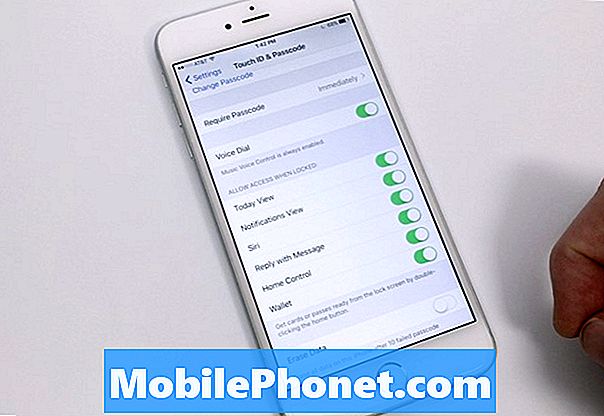
Můžeš zakázat Přístupový kód pokud chcete, je to určitě ne A doporučeno chování, zejména pokud používáte iPhone na veřejných místech. Můžete také určit, jak rychle bude telefon vyžadovat přístupový kód. Pokud máte nastaveno ID dotyku na Odemknout zařízení, budete mít možnost pouze Okamžitě.
Poslední části této karty nastavení se týkají Povolení Přístup Když Zamčené. Tam jsou určité chování z iOS, které můžete omezit, pokud váš iPhone obrazovka je uzamčena, jako je Today View, oznámení zobrazení, Siri a další. Možná budete chtít omezit v závislosti na tom, kolik zabezpečení chcete na svých datech. Pokud máte v úmyslu nechat telefon v blízkosti své kanceláře a nejste v blízkosti, možná nebudete chtít, aby se vaše soukromé zprávy zobrazovaly na obrazovce uzamčení a aby někdo mohl odpovědět. Můžete změnit některý z jezdců omezení toho, co je k dispozici, když je iPhone uzamčen. Je to také skvělé nastavení pro nastavení, pokud máte malé děti používající váš iPhone a nechcete, aby s vámi důležitá data spolupracovali, pokud je zamčený.

Tvůj otisk prstu data je uloženy lokálně na vašem přístroji, aby nemohl být obnoven ze serveru kdekoli. To je nedílnou součástí, proč je Touch ID efektivní bezpečnostní opatření. Pokud telefon spadne do nesprávných rukou, nebude mít přístup k datům bez vašeho přístupového kódu nebo otisku prstu. Můžete také poslední možnost přidat Vymazat Všechno data po telefonu deset neúspěšných pokusů. To je velké bezpečnostní opatření pro telefon, který je ztracen nebo odcizen, ale je funkce, která by měla být použita pouze v případě, že máte aktuální zálohu.
Dotykové ID a heslo jsou nezbytný součástí iOS, aby byla zajištěna bezpečnost vašich dat vždy doporučeno používat alespoň heslo pro váš iPhone, když jdete do světa. Použití těchto funkcí vám dá klid, že váš iPhone je zajistit na úrovni zařízení a že vaše osobní údaje jsou pevně uzavřeny bez otisku prstu.


